ምስሉን በዲስክ ላይ ማቃጠል ከፈለጉ የ ImgBurn ፕሮግራሙን መጠቀም ይችላሉ ፡፡ በይነመረቡ ላይ መፈለግ ችግር አይፈጥርም ፣ በነጻ ይሰራጫል። ለመመቻቸት ፣ የተሻሻለውን ስሪት መምረጥ ተመራጭ ነው።

መመሪያዎች
ደረጃ 1
በመጀመሪያ ምስሉን ወደ ዲስክ ለመጻፍ ፕሮግራሙ መከናወን አለበት ፡፡ ይህንን ለማድረግ በመለያው ላይ ሁለቴ ጠቅ ያድርጉ ፡፡ ሁለት ክፍሎችን ያካተተ መስኮት ይከፈታል-የተግባር አሞሌ እና በፕሮግራሙ ድርጊቶች ላይ ዘገባ ፡፡ ለላይኛው አካባቢ ትኩረት መስጠቱ አስፈላጊ ነው. የተግባር ምናሌው የሚገኙትን ተግባራት ዝርዝር ያቀርባል.
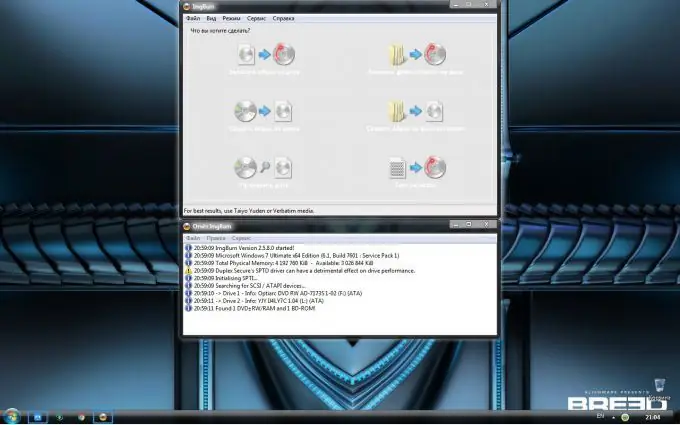
ደረጃ 2
ምስልን ለመመዝገብ በተጓዳኙ ንጥል ላይ ጠቅ ማድረግ አለብዎት። በሚፈለገው ማውጫ ውስጥ የሚያስፈልገውን ፋይል ለማግኘት እና ለመምረጥ የሚያስፈልግዎ አዲስ መስኮት ይታያል ፡፡
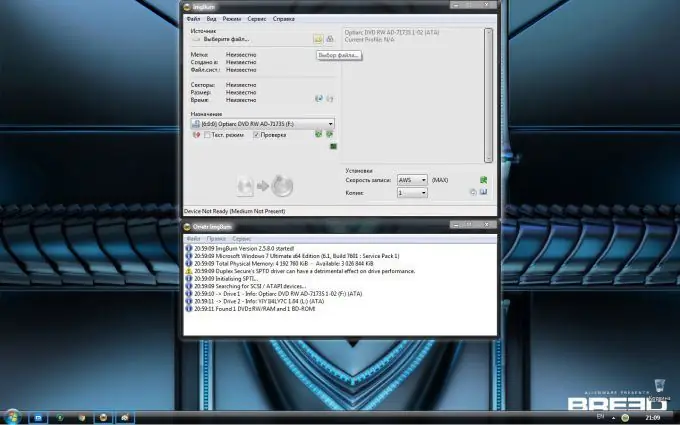
ደረጃ 3
ኮምፒዩተሩ በርካታ ሲዲ / ዲቪዲ ድራይቮች ካለው ፣ ከዚያ በ “መድረሻ” ምናሌ ውስጥ የሚፈለገውን ምስል የሚቀረጽበትን መምረጥ አለብዎት ፡፡
ደረጃ 4
በ "ቼክ" ምናሌ ውስጥ የቼክ ምልክት ብዙውን ጊዜ ቀድሞውኑ ምልክት ተደርጎበታል ፣ እሱን ማስወገድ አያስፈልግዎትም። በዚህ ሁኔታ የሂደቱ ሥራ ሲጠናቀቅ ዲስኩ በተጨማሪ ለተዘገበው መረጃ ታማኝነት ይረጋገጣል ፡፡
ደረጃ 5
ከሁሉም የተከናወኑ ማጭበርበሮች በኋላ በመስኮቱ ታችኛው ክፍል ላይ የሚገኘውን “መዝገብ” ቁልፍን ጠቅ ማድረግ ያስፈልግዎታል ፡፡ በዚህ ጊዜ አሰራሩ ይጀምራል እና የተወሰነ ጊዜ ይወስዳል ፡፡
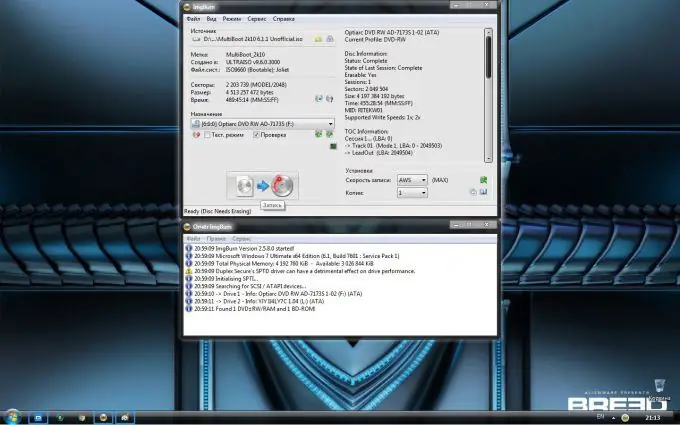
ደረጃ 6
ቀረጻው ከተጠናቀቀ በኋላ የሂደቱን በተሳካ ሁኔታ ስለማጠናቀቁ መረጃ የያዘ መስኮት ይታያል።







